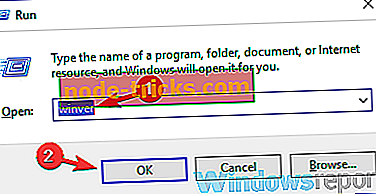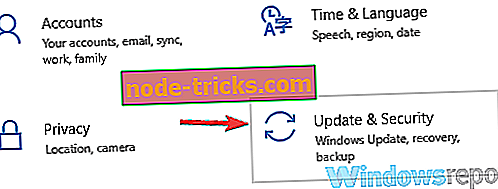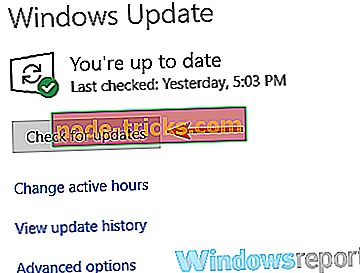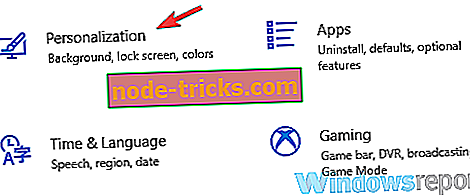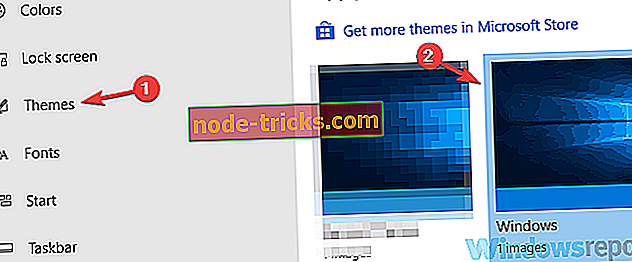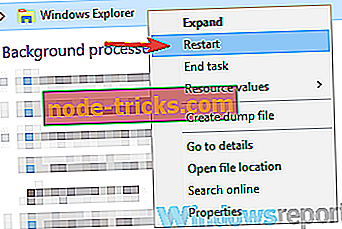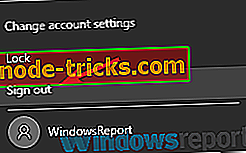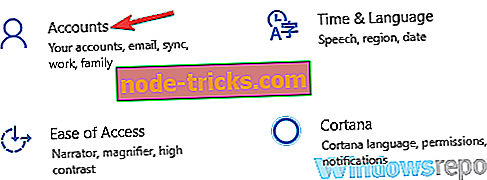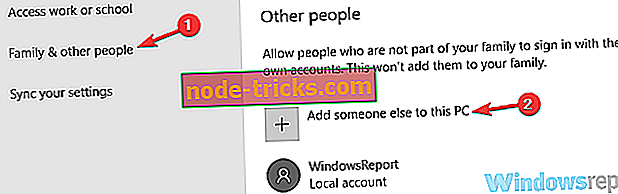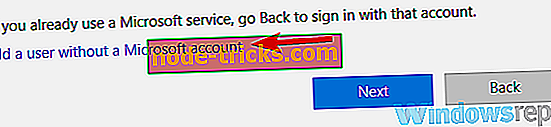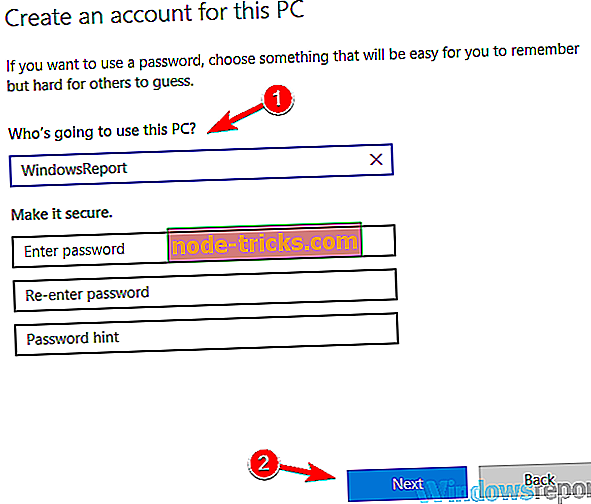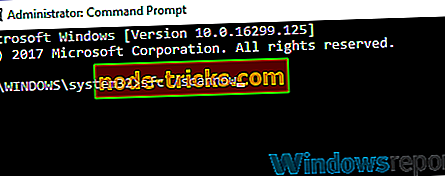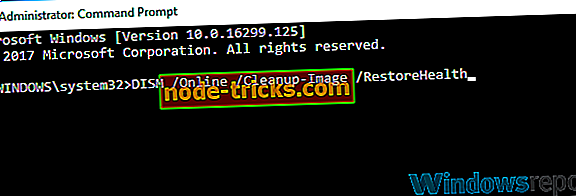Lūk, ko darīt, ja tumšā tēma nedarbojas File Explorer
Tumšas tēmas lietošana datorā var būt noderīga, bet daudzi lietotāji, kas ziņojuši par šo tumšo tēmu programmā File Explorer, Windows 10 nedarbojas. Tas var būt problēma, un šodienas rakstā mēs parādīsim, kā labot šo jautājumu.
Tumšā tēma ir apsveicams papildinājums sistēmai Windows, bet daži lietotāji ziņoja par problēmām, kas saistītas ar tumšo tēmu un failu pārlūkprogrammu. Runājot par problēmām, šeit ir dažas bieži sastopamas problēmas, par kurām lietotāji ziņoja:
- Windows Explorer tumšā tēma nedarbojas - šī problēma var rasties, ja sistēmā Windows izmantojat pielāgotu vizuālo tēmu. Lai atrisinātu problēmu, noteikti atgriezieties pie noklusējuma motīva un pārbaudiet, vai tas palīdz.
- Windows 10 failu pārlūka tumšais režīms nedarbojas - dažreiz šī problēma var rasties, jo jūsu sistēmā ir traucējumi. Vairumā gadījumu problēmu var novērst, restartējot programmu Windows Explorer.
- Failu pārlūka tumšā tēma nedarbojas 1803 - Daudzi lietotāji ziņoja, ka tumšā tēma nedarbojas uz 1803. gada. Ja jūs nezināt, šī funkcija ir pieejama, sākot no 1809. gada, tāpēc pārliecinieties, vai atjaunināt savu sistēmu jaunākajā versijā .
- Tumšā tēma, kas neattiecas uz failu pārlūkprogrammu, nav iespējota programmā File Explorer - šai kļūdai ir daudz iemeslu, bet, ja rodas problēmas ar failu pārlūku un tumšo tēmu, jums vajadzētu būt iespējai atrisināt šo problēmu, izmantojot kādu no mūsu risinājumiem .
File Explorer tumšā tēma nedarbojas ar Windows 10, kā to salabot?
- Pārliecinieties, vai ir instalēti jaunākie atjauninājumi
- Pārslēdzieties uz noklusējuma tēmu
- Restartējiet File Explorer
- Izrakstieties un piesakieties vēlreiz
- Izveidojiet jaunu lietotāja kontu
- Palaist SFC un DISM skenēšanu
1. risinājums - pārliecinieties, vai ir instalēti jaunākie atjauninājumi
Ja tumšā tēma datorā nav pieejama File Explorer, problēma, visticamāk, ir saistīta ar trūkstošo atjauninājumu. Tumšā tēma programmā File Explorer ir jauna funkcija, un līdz šim tā ir pieejama tikai jaunākajā Windows 10. oktobra atjauninājumā.
Ja jums nav instalētas šīs būves, jūs nevarēsiet izmantot tumšo tēmu savā datorā. Lai redzētu, vai ir instalēts oktobra atjauninājums, jums vienkārši ir jādara šādi:
- Nospiediet Windows taustiņu + R un ievadiet winver . Tagad nospiediet taustiņu Enter vai noklikšķiniet uz Labi .
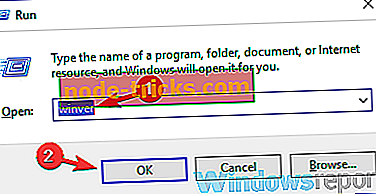
- Jūs redzēsiet pamatinformāciju par jūsu sistēmu. Pievērsiet uzmanību versijas sadaļai. Ja versijā nav teikts 1809, tas nozīmē, ka nav instalēta jaunākā versija.
Ja jums nav instalēta jaunākā būvēšana, vienmēr varat manuāli pārbaudīt atjauninājumus un mēģināt to lejupielādēt. Tas ir diezgan vienkārši izdarāms, un to var izdarīt, veicot šādas darbības:
- Atveriet lietotni Iestatījumi . To var izdarīt uzreiz, izmantojot Windows taustiņu + I īsceļu.
- Atverot lietotni Iestatījumi, dodieties uz sadaļu Atjaunināt un aizsargāt .
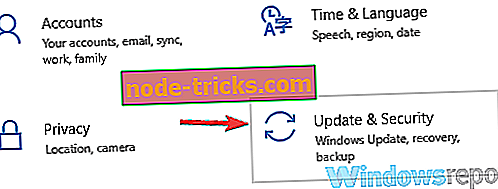
- Labajā rūtī noklikšķiniet uz pogas Pārbaudīt atjauninājumus .
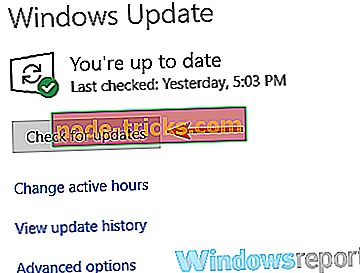
Windows tagad pārbaudīs pieejamos atjauninājumus un mēģinās tos lejupielādēt fonā. Ņemiet vērā, ka šī metode ne vienmēr darbojas, un, ja tas tā ir, jums būs jāizmanto Media Creation Tool un Windows 10 ISO. Mēs uzrakstījām detalizētu rokasgrāmatu par to, kā instalēt Windows 10. oktobra atjauninājumu no ISO faila, tāpēc pārliecinieties, ka to pārbaudiet, veicot soli pa solim.
Kad jūsu dators ir atjaunināts un jums ir instalēta jaunākā būve, problēma ir jānovērš un tumšās tēmas varēs izmantot bez problēmām.
2. risinājums - pārslēdzieties uz noklusējuma tēmu
Windows 10 atbalsta plašu pielāgošanas spektru, un tas ļauj pārslēgties starp dažādām tēmām. Parasti šīs tēmas ir aprīkotas ar savu krāsu paleti, un, lai gan šīs tēmas ļauj pielāgot jūsu Windows pieredzi, tās dažkārt var radīt problēmas.
Acīmredzot, File Explorer tumšā tēma nav pieejama, ja vien neizmantojat noklusējuma tēmu. Vairāki lietotāji to apstiprināja, un, pēc viņu domām, tumšā tēma kļuva pieejama, tiklīdz viņi pārgāja uz noklusējuma tēmu. Tas ir diezgan vienkārši izdarāms, un jūs to varat izdarīt, veicot šādas darbības:
- Atveriet lietotni Iestatījumi un dodieties uz sadaļu Personalizēšana .
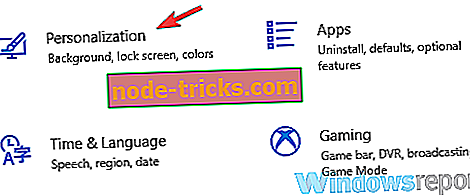
- Izvēlēties izvēlnes Tēmas no kreisās puses. Labajā rūtī pieejamo motīvu sarakstā atlasiet Windows .
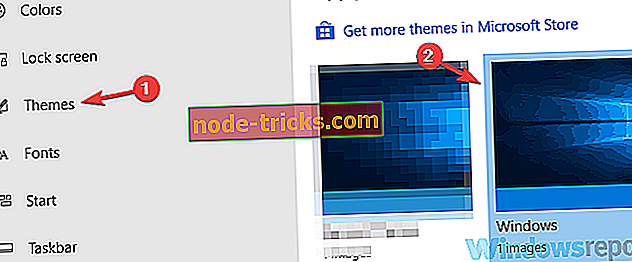
Pēc tam jūs atgriezīsieties uz noklusējuma tēmu, un tumšajai tēmai vajadzētu sākt strādāt File Explorer.
3. risinājums - restartējiet File Explorer
Ja tumšā tēma nedarbojas datorā, varbūt problēma ir saistīta ar failu pārlūkprogrammu. Dažreiz jūsu sistēmā var rasties zināmi traucējumi, un tie var izraisīt šo un daudzas citas problēmas. Tomēr šo problēmu var atrisināt vienkārši, restartējot File Explorer. Lai to izdarītu, vienkārši izpildiet šīs vienkāršās darbības:
- Atveriet uzdevumu pārvaldnieku . Ātrākais veids, kā to izdarīt, ir izmantot īsceļu Ctrl + Shift + Esc .
- Atrodiet sarakstā Windows Explorer . Ar peles labo pogu noklikšķiniet uz tās un izvēlnē atlasiet Restart .
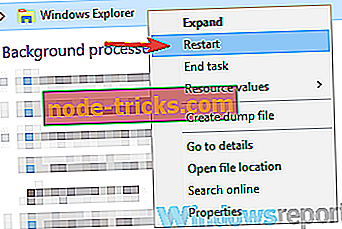
Pēc pāris brīžiem Windows Explorer vajadzētu restartēt, un jums vajadzētu būt iespējai pārslēgties uz tumšo tēmu programmā File Explorer.
4. risinājums - izrakstieties un piesakieties vēlreiz
Kā jau iepriekš minēts, dažreiz ar Windows saistītās problēmas var radīt problēmas ar tumšu tēmu. Saskaņā ar lietotāju teikto, ja jūs nevarat izmantot tumšo File Explorer tēmu datorā, varat mēģināt pieteikties no sava konta un piesakieties atpakaļ.
Dažreiz tas var palīdzēt jums ar dažiem traucējumiem, un jūs varat atteikties, rīkojoties šādi:
- Atveriet izvēlni Sākt un noklikšķiniet uz sava profila ikonas. Tagad izvēlnē izvēlieties opciju Izrakstīties .
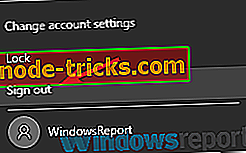
- Kad esat izrakstījies, izvēlieties savu lietotāja kontu, lai pieteiktos.
Pēc tam jums vajadzētu būt iespējai izmantot datora tumšo tēmu bez jebkādām problēmām.
5. risinājums - izveidojiet jaunu lietotāja kontu
Ja joprojām nevarat izmantot tumšo tēmu programmā File Explorer, iespējams, ka jūsu lietotāja konts ir bojāts. Tas var notikt dažādu iemeslu dēļ, taču šo problēmu varat atrisināt, vienkārši izveidojot jaunu lietotāja kontu.
Tā kā nav vienkārši veids, kā labot bojātu lietotāja kontu, vislabākā iespēja būtu izveidot jaunu lietotāja kontu. Tas ir diezgan vienkārši izdarāms, un to var izdarīt, veicot šādas darbības:
- Atveriet lietotni Iestatījumi un dodieties uz sadaļu Konti .
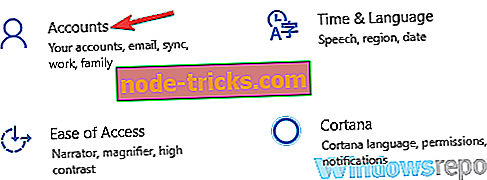
- Kreisajā izvēlnē atlasiet Ģimene un citi cilvēki . Labajā rūtī izvēlieties Pievienot kādu citu šim datoram .
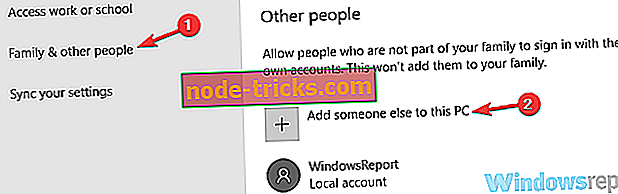
- Atlasiet Man nav šīs personas pierakstīšanās informācijas> Pievienojiet lietotāju bez Microsoft konta .
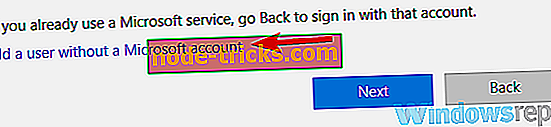
- Ievadiet jaunā konta vajadzīgo lietotājvārdu un noklikšķiniet uz Tālāk .
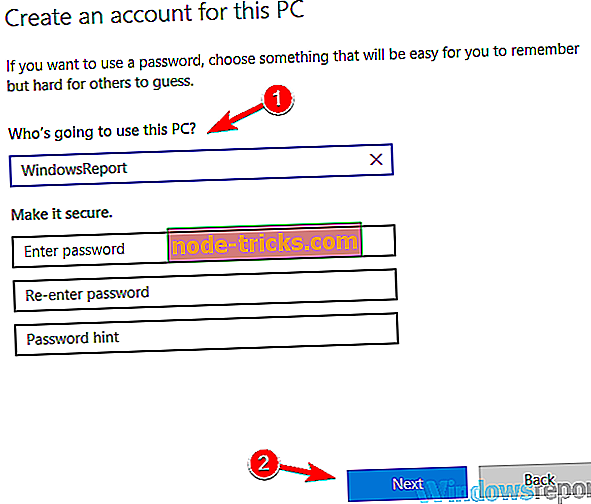
Pēc tam jums vajadzētu būt gatavam jaunam kontam. Lai pārbaudītu, vai problēma ir atrisināta, pārslēdzieties uz jauno kontu un mēģiniet aktivizēt tumšo tēmu. Ja tumšā tēma darbojas jaunajā kontā, varbūt jāpārvieto visi jūsu personīgie faili un jāsāk lietot vecā konta vietā.
6. risinājums - SFC un DISM skenēšana
Ja tumšā tēma nedarbojas programmā File Explorer, iespējams, ka instalācija ir bojāta. Tas var notikt dažādu iemeslu dēļ, un, lai atrisinātu problēmu, ieteicams palaist SFC skenēšanu. Procedūra ir diezgan vienkārša, un to var izdarīt, veicot šādas darbības:
- Atveriet komandu uzvedni kā administratoru. Lai to izdarītu, nospiediet Windows taustiņu + X un sarakstā atlasiet komandu uzvedni (Admin) . Varat arī izmantot PowerShell (Admin), ja vēlaties.
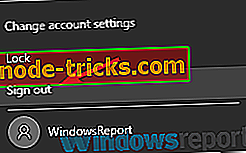
- Pēc komandu uzvednes atvēršanas ierakstiet sfc / scannow un nospiediet Enter, lai to palaistu.
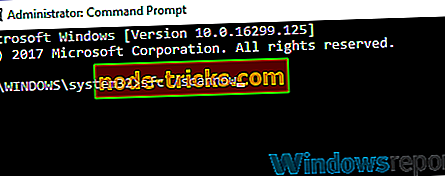
- Skenēšana sāksies. Šī skenēšana var ilgt aptuveni 10-15 minūtes, tāpēc pārliecinieties, ka tā nekādā veidā netraucē.
Kad SFC skenēšana ir pabeigta, pārbaudiet, vai problēma joprojām pastāv. Ja nevarēja veikt SFC skenēšanu vai ja skenēšana neatrisināja problēmu, jums jāveic DISM skenēšana, rīkojoties šādi:
- Sākt komandu uzvedni kā administratoru.
- Izpildiet komandu DISM / Online / Cleanup-Image / RestoreHealth .
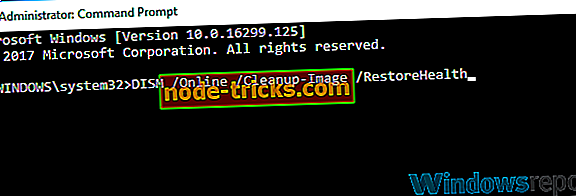
- Šī skenēšana var aizņemt aptuveni 20 minūtes, dažreiz vairāk, tāpēc netraucējiet to.
Pēc skenēšanas pabeigšanas pārbaudiet, vai problēma joprojām pastāv. Ja pirms kāda iemesla dēļ nevarēja darbināt SFC skenēšanu, mēģiniet palaist to pēc DISM skenēšanas un pārbaudīt, vai tas palīdz.
Tumšā File Explorer tēma ir lielisks papildinājums operētājsistēmai Windows 10, bet, ja tumšā tēma nedarbojas, problēma, visticamāk, ir saistīta ar trūkstošajiem atjauninājumiem. Ja jūsu sistēma ir atjaunināta, un jūs izmantojat jaunāko Windows 10 sistēmu, noteikti izmēģiniet visus citus šī raksta risinājumus.